2021.09.08
평면도에서 방을 그려보자!

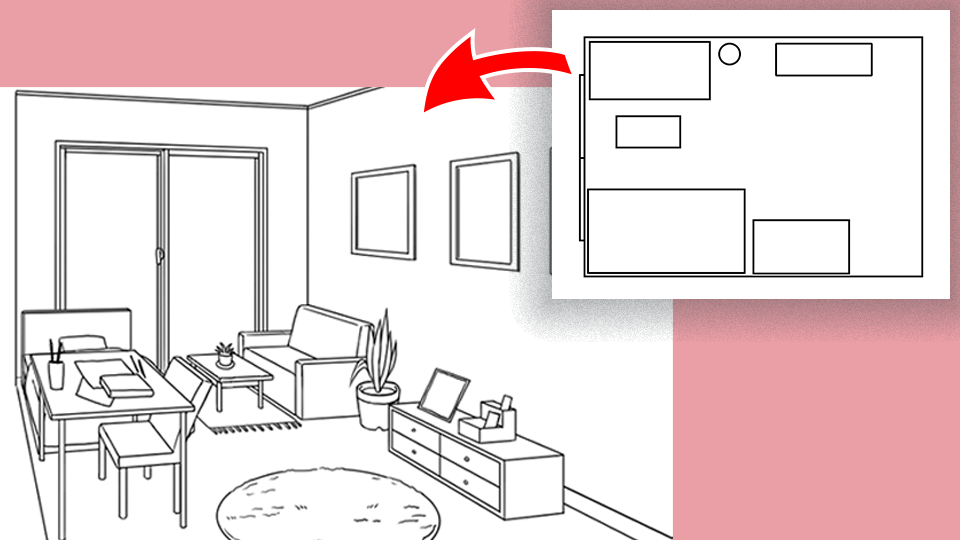
간단하게 보일 수 있지만 실내 일러스트를 그리는 것은 의외로 어렵습니다.이번에는 「평면도」를 사용하여 간편하고 신속하게 실내 일러스트를 그려볼꺼에요. 일러스트 뿐만이 아니라 만화를 그릴때도 자주 실내를 이번 기회에 배워보세요!
Index
1평면도 작성
이번에는 큰 1 인실 (8 조)을 그립니다.
먼저 새로운 캔버스를 작성합니다. 크기의 기준을 만들기 위해 그리드를 표지 시켜 줍니다.
【메뉴 →보기 → 그리드】를 선택합니다.
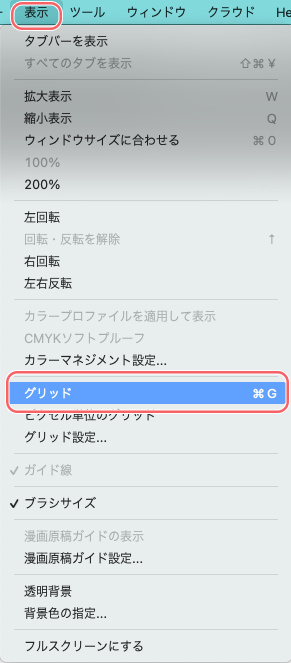
새로운 캔버스에 그리드가 표지 되었습니다.
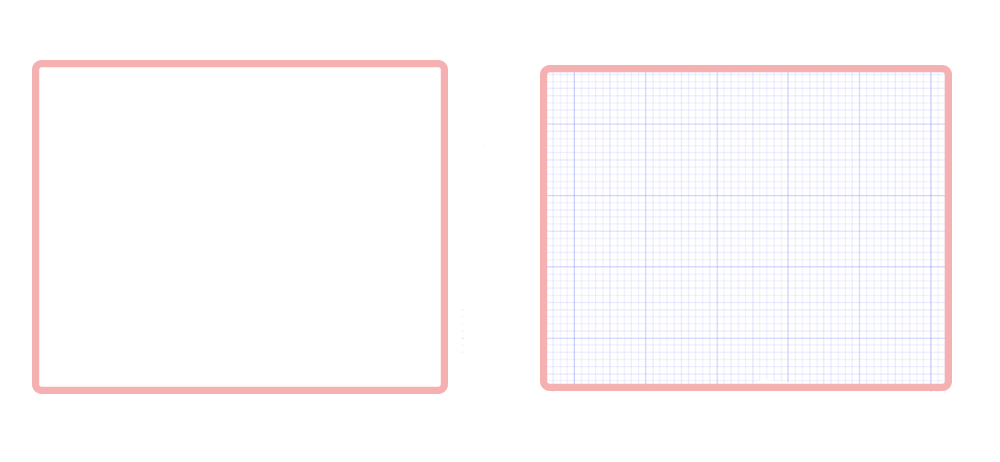
다음 스텝은 평면도의 방의 프레임을 작성하는 것 입니다.
[도구 모음 → 도형브러쉬 도구 → 구형]을 선택해주세요.
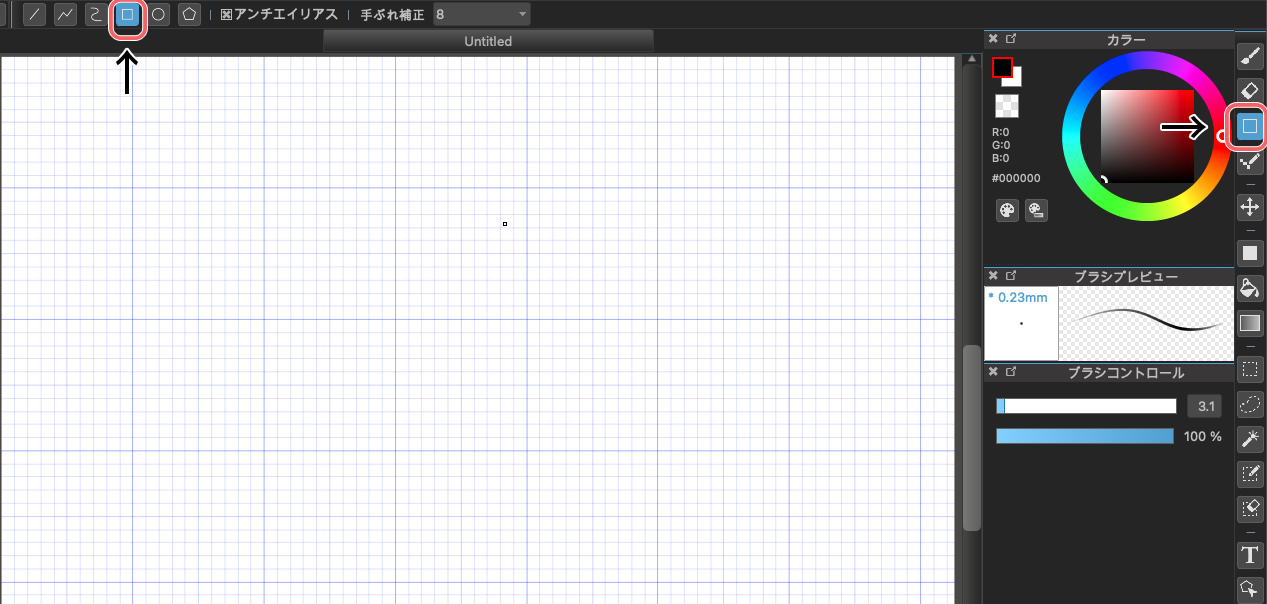
격자와 일치하도록 검은 사각형을 만듭니다.
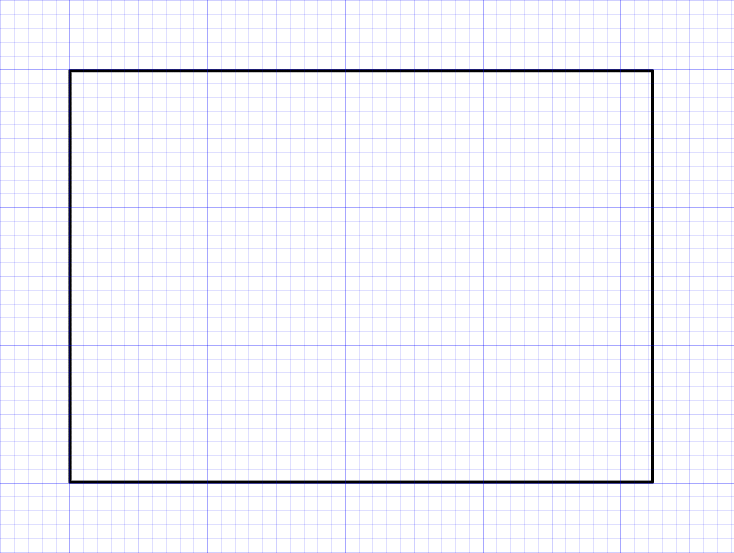
[방의 종횡비에 대하여]
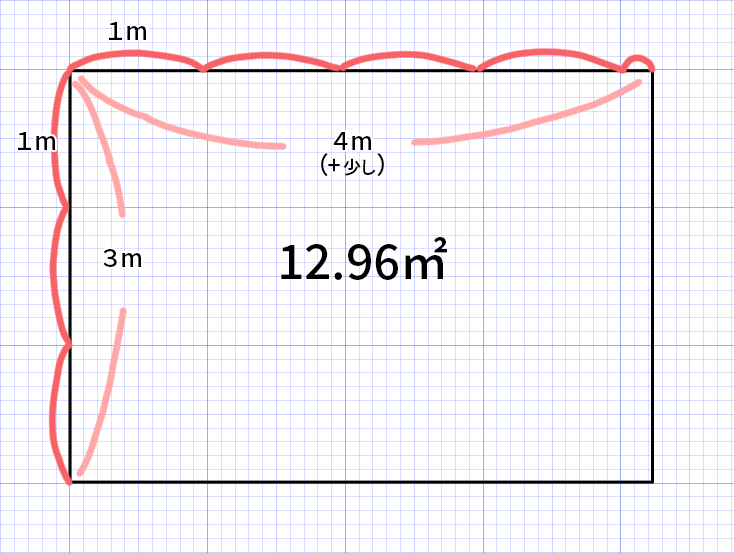
방의 크기는、평으로 계산이 됩니다. 그러나 한평의 사이즈가 달리지는 경우가 있습니다.
이번에는 제일 기본적인 사이즈인 한평=1.62㎡ 을 작성합니다.
8평 정도의 방을 그리고 싶기 때문에 1.62m2 x 8은 12.96㎡
3×4는 12임으로 가로 세로 비율은 대략 3m : 4m 로 작성합니다.
또한 방이 8평이면 일반적으로 정사각형의 방입니다.
그러나 방의 가로 세로 비율은 건물마다 크게 달라지기 때문에 일러스트를 작성할때 비율은 정확하지 않아도 괜찮습니다!
또 하나의 포인트는 이번의 경우 그리드의 메모리가 가이드로 사용하기 쉽기 때문에 10개의 정사각형이 1미터라고 가정하여 그려보도록 하겠습니다.
【도형브러쉬 도구 → 구형】을 사용하여 가구를 배치합니다.
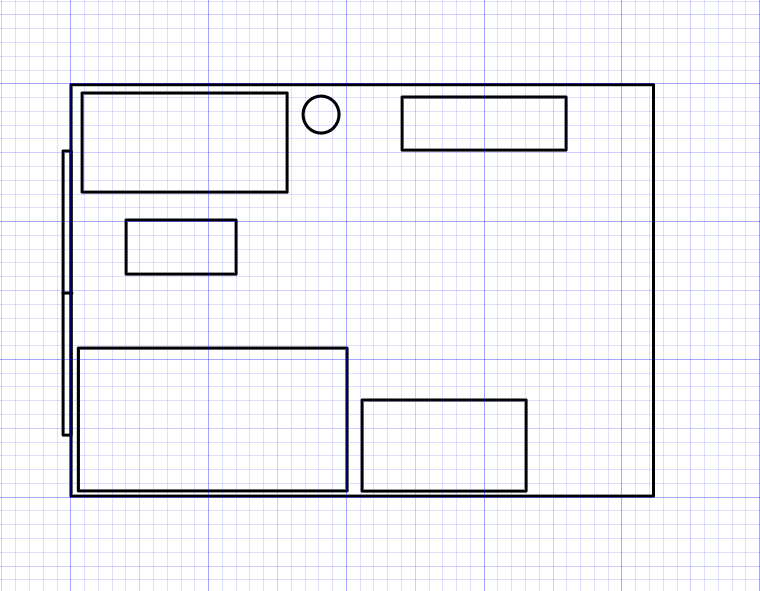
다음은 앞의 내용이 그려진 대략적인 설계표 입니다.
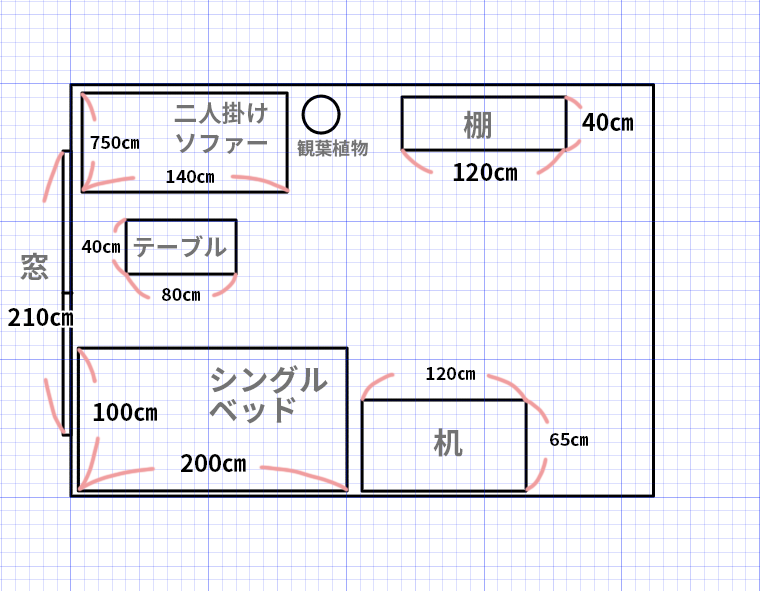
가구의 크기는 작은 것 부터 큰 것 까지 다양하게 있으나 일반적인 가구의 크기를 기준으로 사용해주세요!
2 평면에서 3차원으로
평면도에서 입체적인 방의 일러스트를 만들기 위해서 3차원의 일러스트레이션으로 변형합니다.
변형하기 위해서는
Mac【command+T】
Win【Ctrl+T】
을 선택하여 화면밑에 있는 【자유변형】을 선택해주세요.
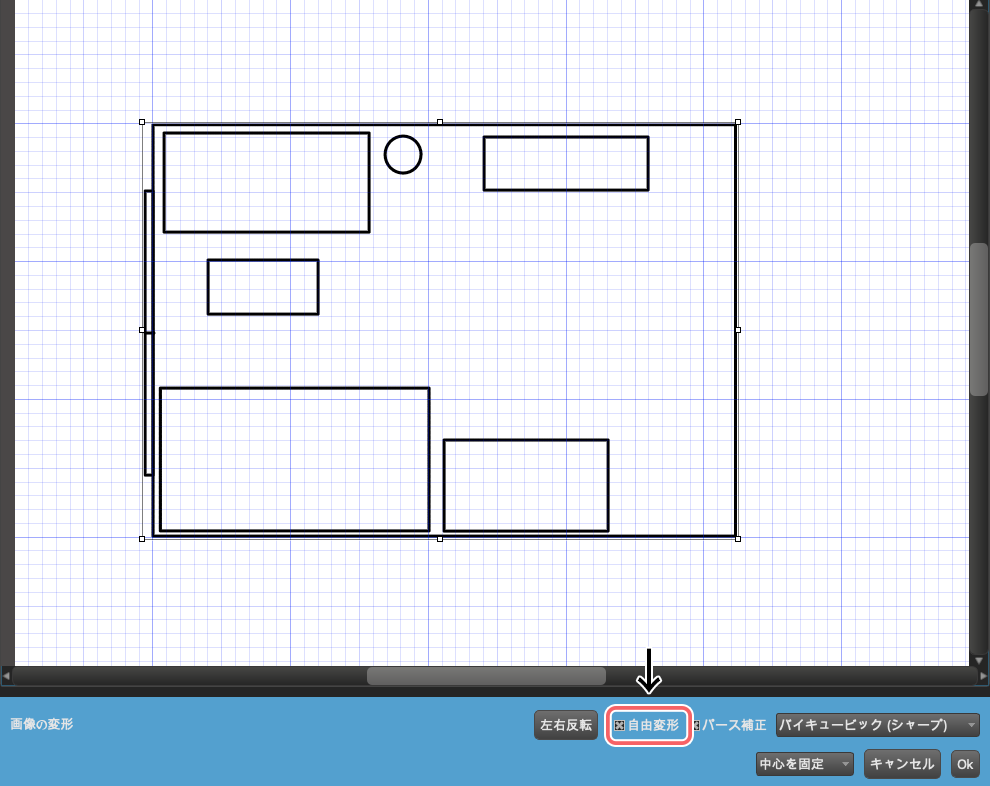
화면아래의 절반으로 당기면서 방의 바닥에 까는 것처럼 이미지를 변형해주세요.
완료되면 【OK】를 클릭해주세요.
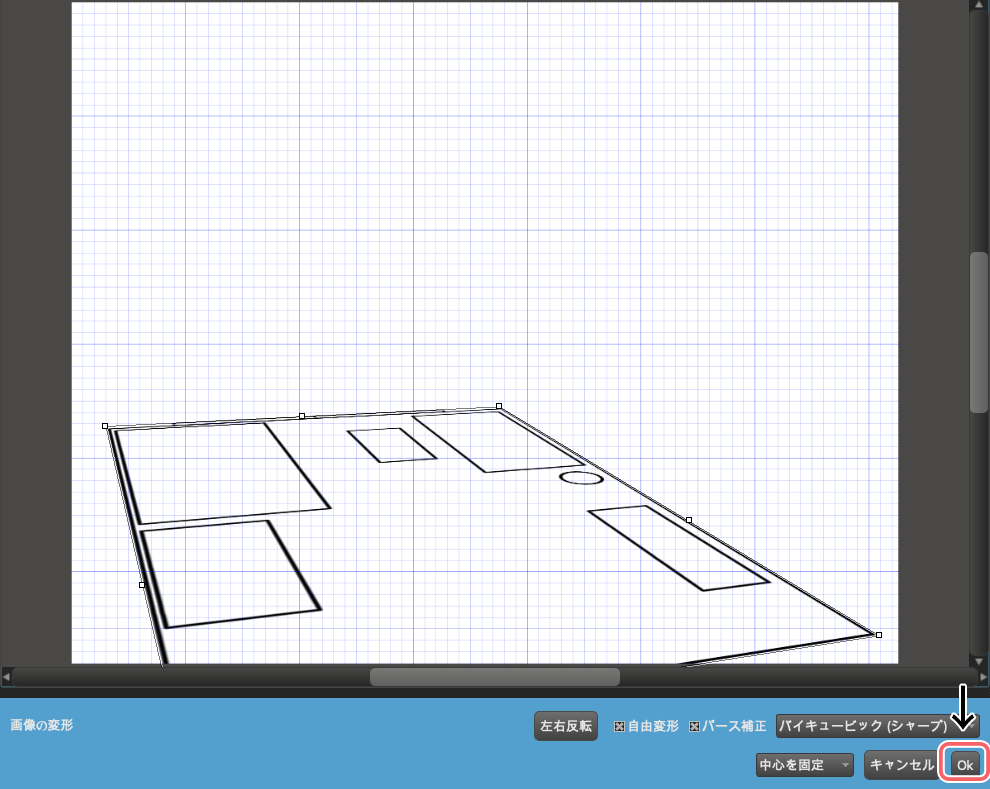
다음으로 소실점을 설정합니다.
[메뉴바 → 자 → 소실점]
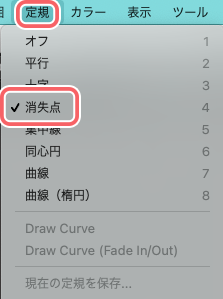
이번에는 두 개의 소실점을 작성합니다.
왼쪽과 오른쪽 가장자리에는 소실점①을 사용하고 위쪽과 아래쪽 가장자리에는 소실점②를 사용합니다.
먼저 좌우에 있는 핑크색 라인을 4번 터치하여 소실점①을 정합니다.
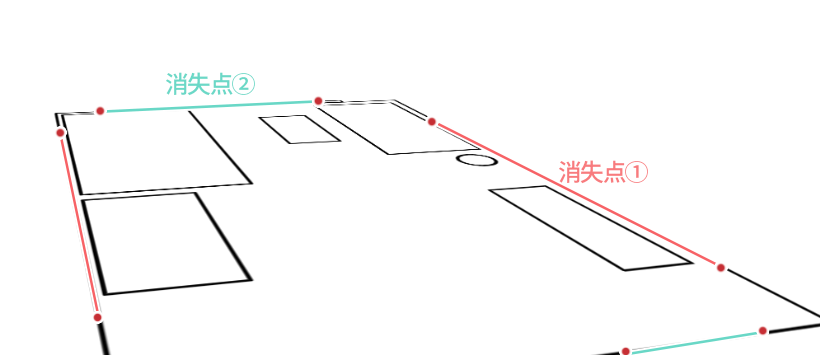
【메뉴바 → 자 → 현재 자를 저장】
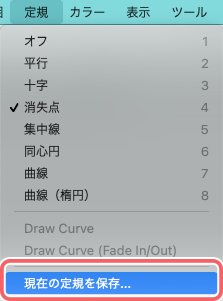
이름을 결정
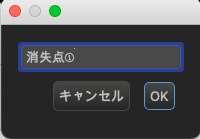
이제 소실점 ①이 저장돼었습니다.
위와 같은 방법으로 위쪽과 아래쪽 가장자리에 사용하는 소실점②를 작성하고 저장해줍니다.
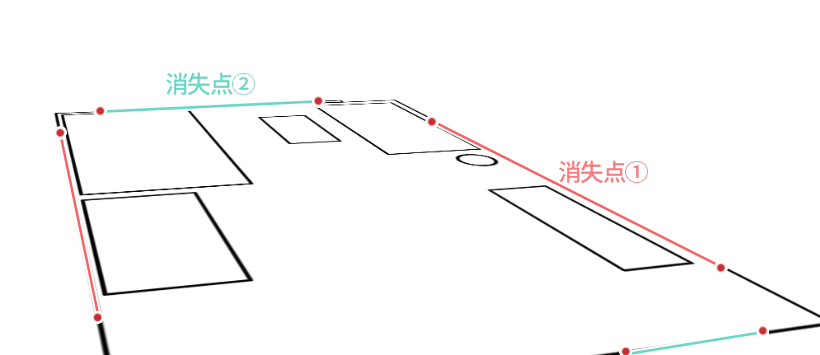
이번에는 초록색 선을 따라서 소실점을 작성합니다.
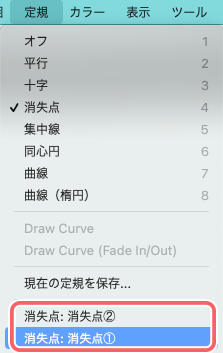
두 개의 소실점이 작성되었습니다.
소실점을 사용하여 선을 그릴때는 동일한 작업을 합니다.
선을 그리려면 소실점을 이용하여 [메뉴바→자→소실점 ①, ②]과 같은 방법을 사용합니다.
이제 작업하기 쉽도록 평면도 레이어의 불투명도를 낮춥니다.
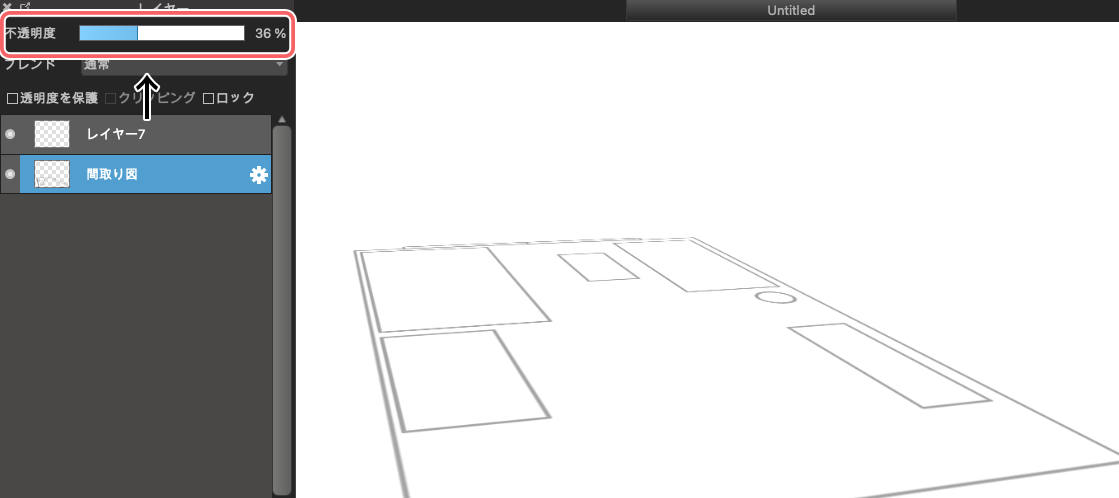
3 가구 그리기
다음 단계는 가구를 만드는 것입니다.
세로 테두리를 만들려면 [브러쉬 도구 → 화면 상단의 “크로스”]를 선택합니다.
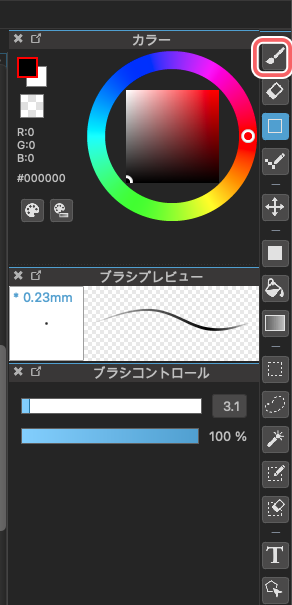

먼저 간단한 모양인 선반을 만드는 것부터 시작하겠습니다.
사선으로 뻗어 있는 선은 우리가 만든 【소실점 ①, ②】를 부르고, 세로의 선은 【십자가】를 따라서 입체의 직사각형으로 만듭니다.
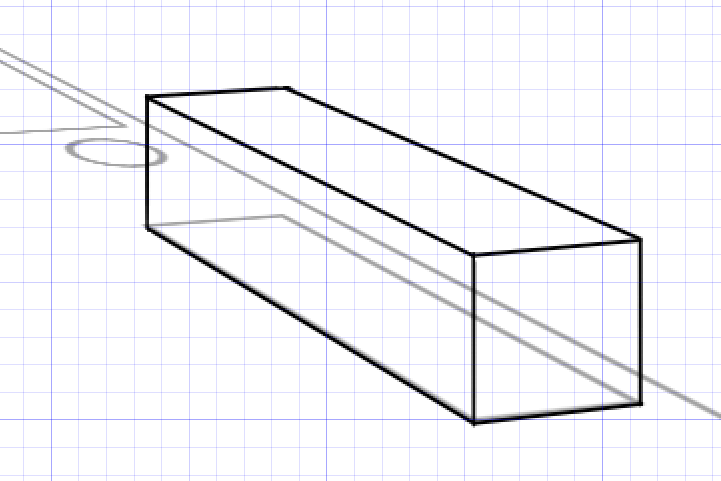
다음으로 서랍의 꺼내는 부분을 그리고 싶음으로 그려 중심을 결정하기 위해 엑스를 그려 줍니다.
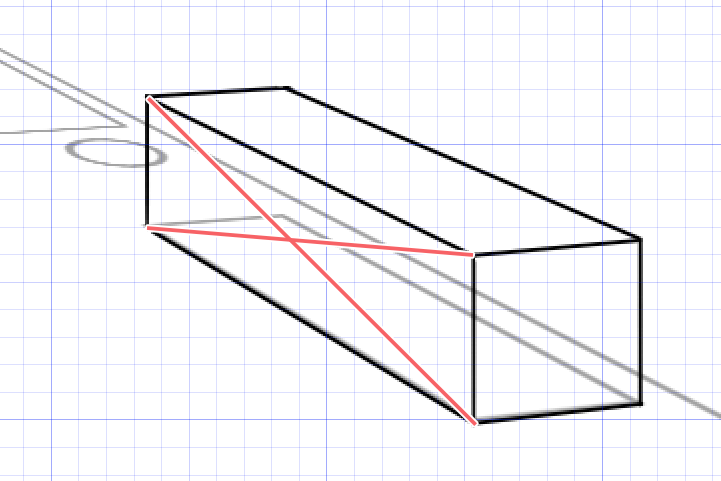
순서는 【도형브러쉬 도구 → 직선】입니다.
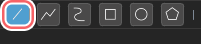
직선 도구를 사용하여 그리고싶은 표면의 네개의 모서리를 대각선위로 연결합니다.
중심을 지나면서 위, 아래, 왼쪽, 오른쪽으로 선을 그으면 올바른 중심을 잡을 수 있습니다.
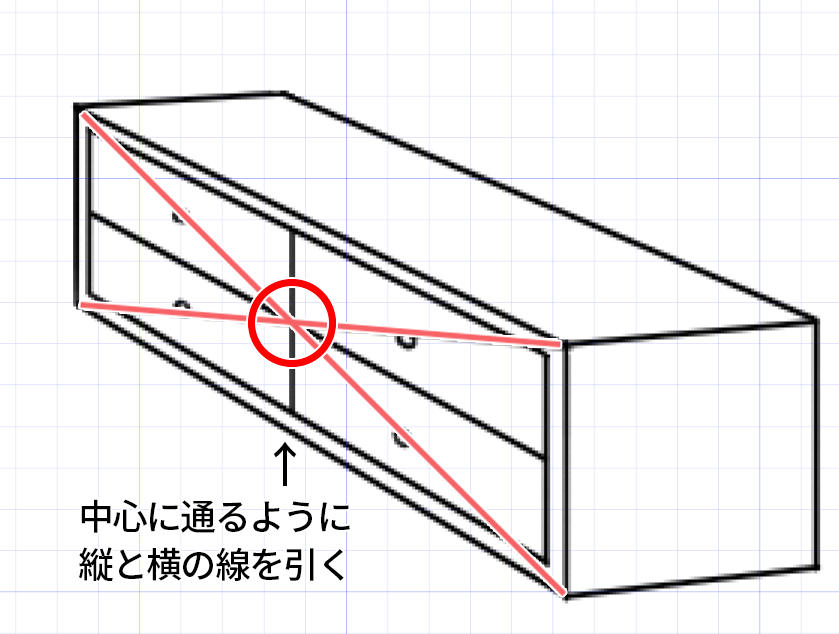
선반은 이것으로 완성돼었습니다.
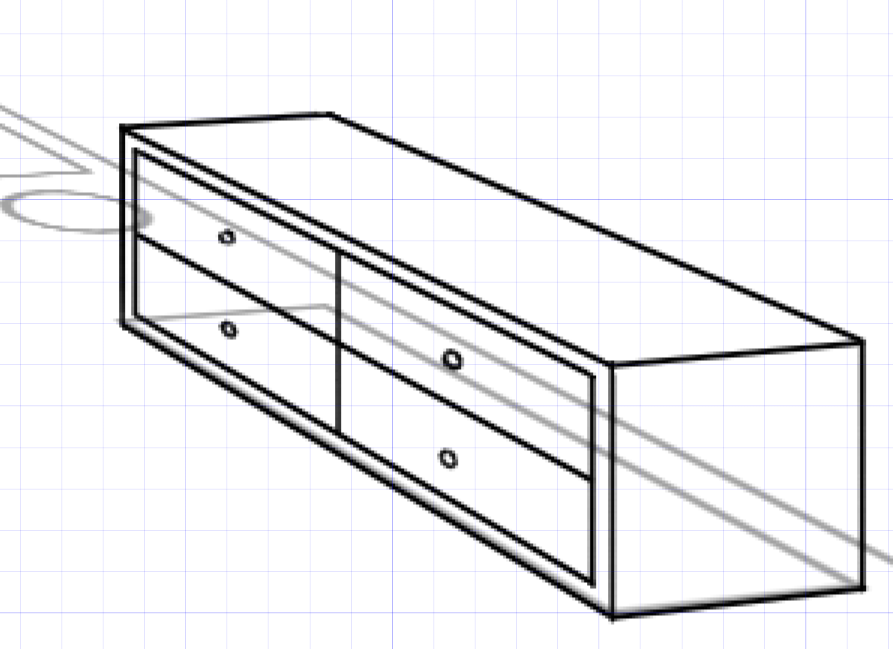
같은 방식으로 가구를 그려보세요.
소파의 경우 너무 복잡하지 않도록 직사각형을 결합한 방법을 사용하는 것이 더 쉽습니다.
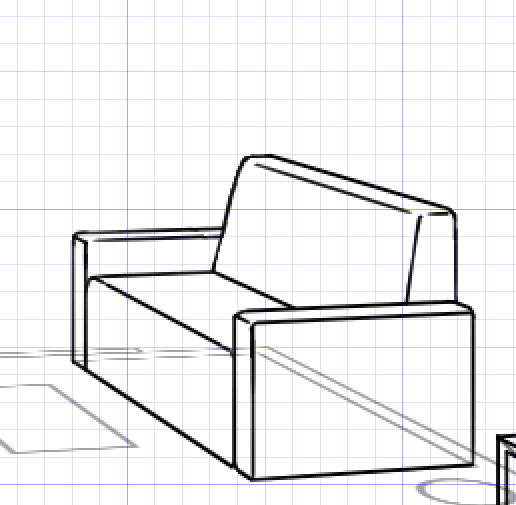
길고 가는 막대기와 납작한 판을 조합하여 책상을 그립니다.
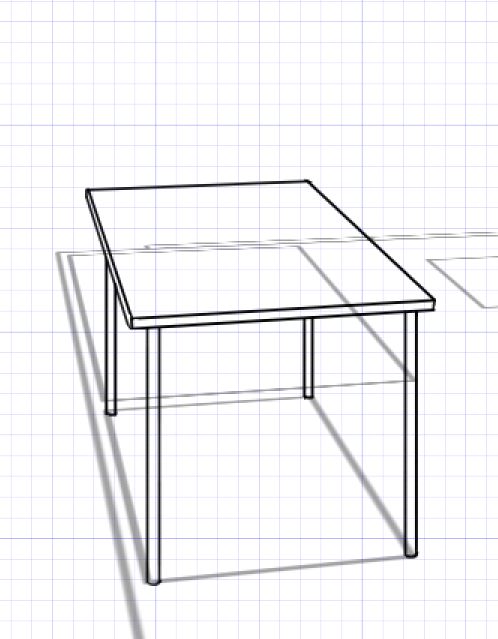
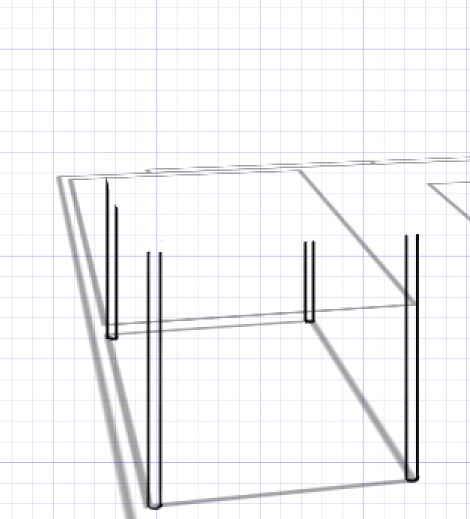
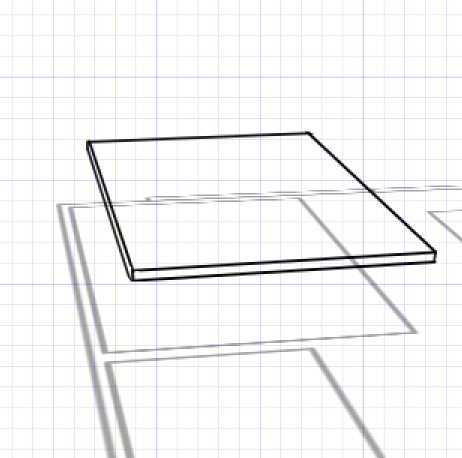
침대를 그릴 경우에는 (1) 틀을 만들고, (2) 이불로 덮고, (3) 겹치는 부분을 없애면 모양을 바로 잡을 수 있습니다.
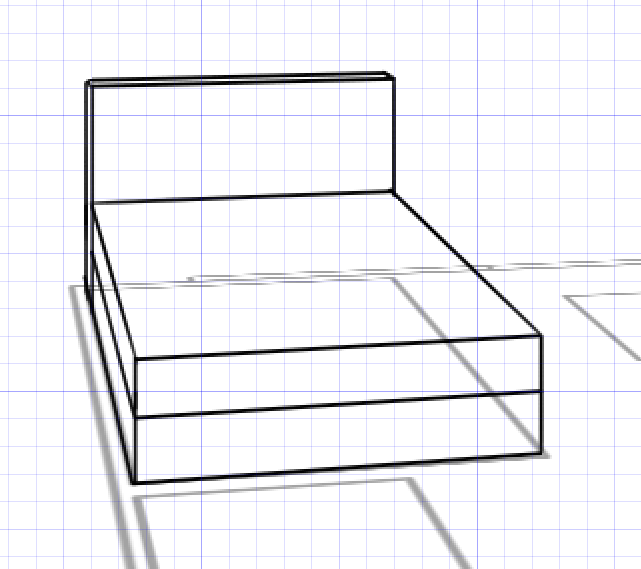

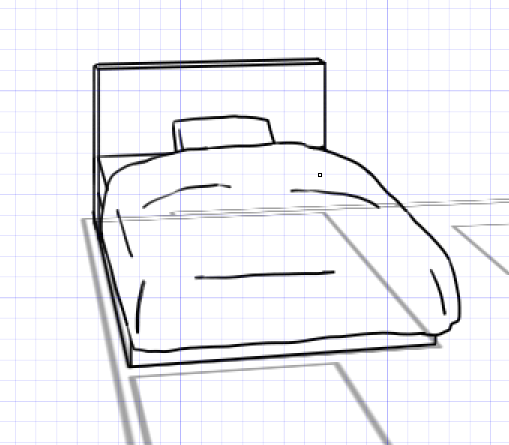
낮은 테이블의 경우 그라는 순서는 책상과 동일합니다.
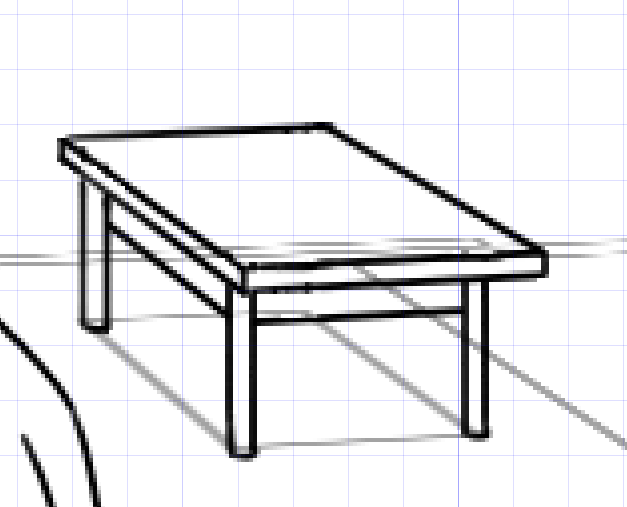
식물도 평면도에서 생성된 크기로 그려주세요.
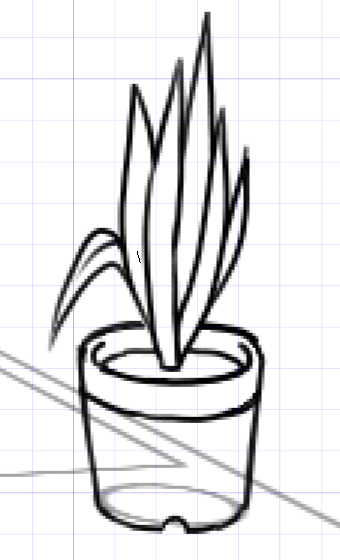
현재의 전체 이미지입니다.
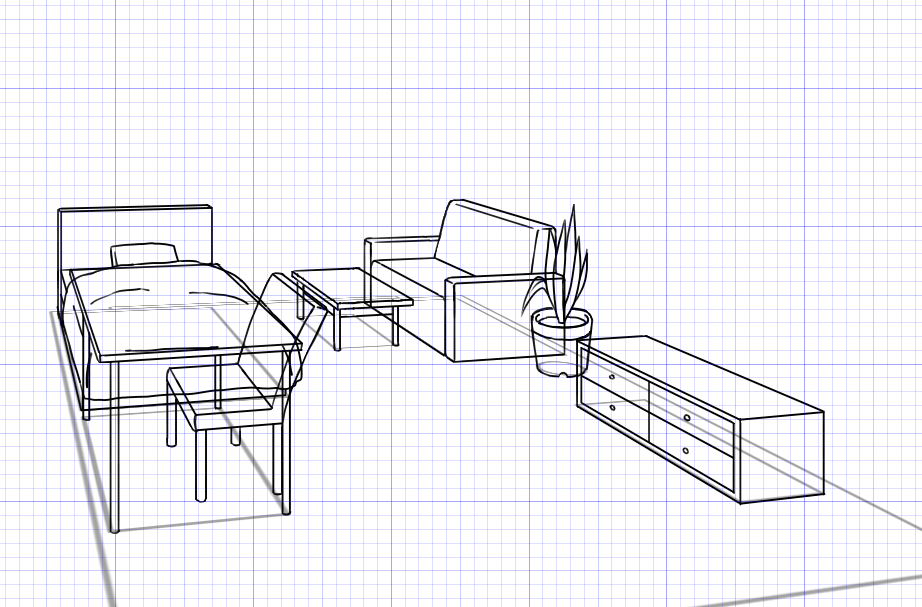
이제 지우개로 겹치는 부분을 지워주세요.
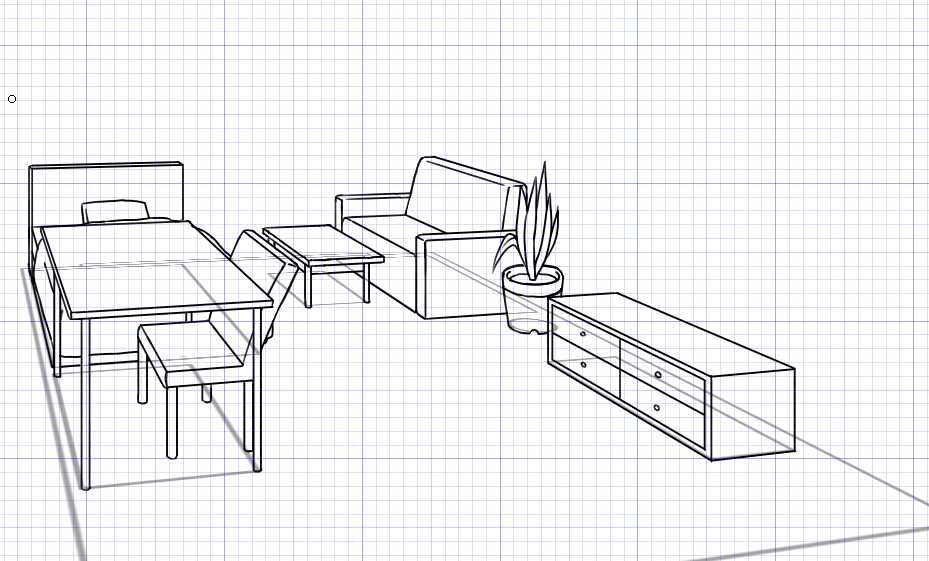
큰 가구의 작성은 거의 다 끝났습니다.
다음으로 벽과 창을 만들고 싶음으로 가구의 레이어를 폴더에 함께 넣은 다음 불투명도를 낮춰주세요.
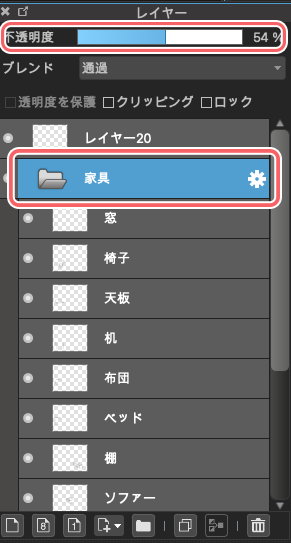
4 창과 벽을 그리기
다음으로 평면도의 모양에 따라서 벽을 작성합니다.
깊이는 【소실점】으로, 높이는 【십자가】로 선을 그립니다.
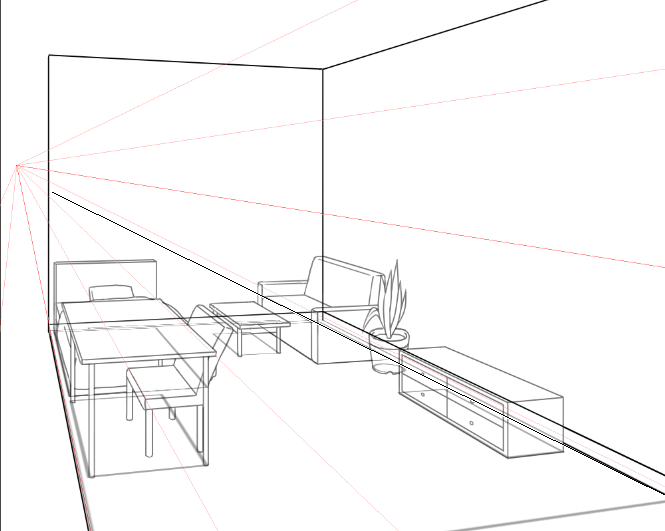
평면도에서 만든 넓이(칸)을 사용하여 창을 그립니다.
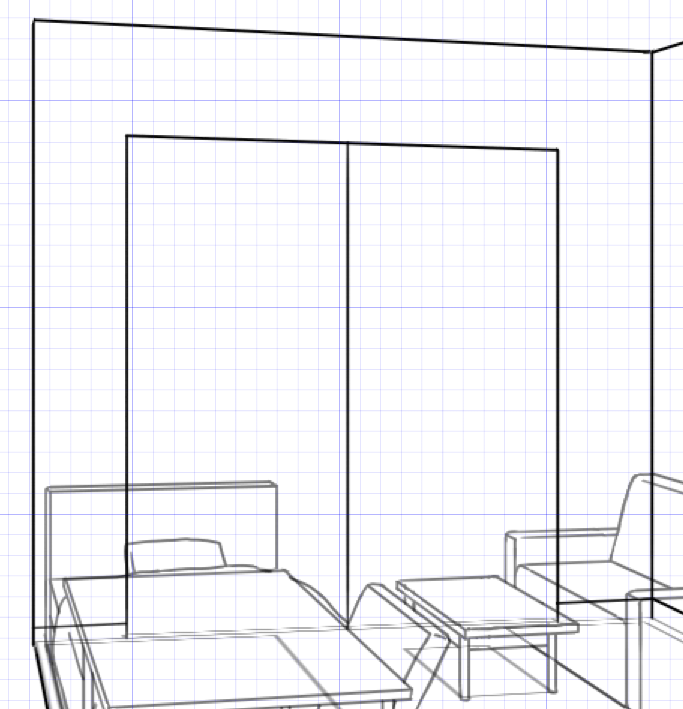
창의 모양은 방에서 가장 복잡한 부분 중 하나임으로 작동 원리를 간단히 설명합니다.
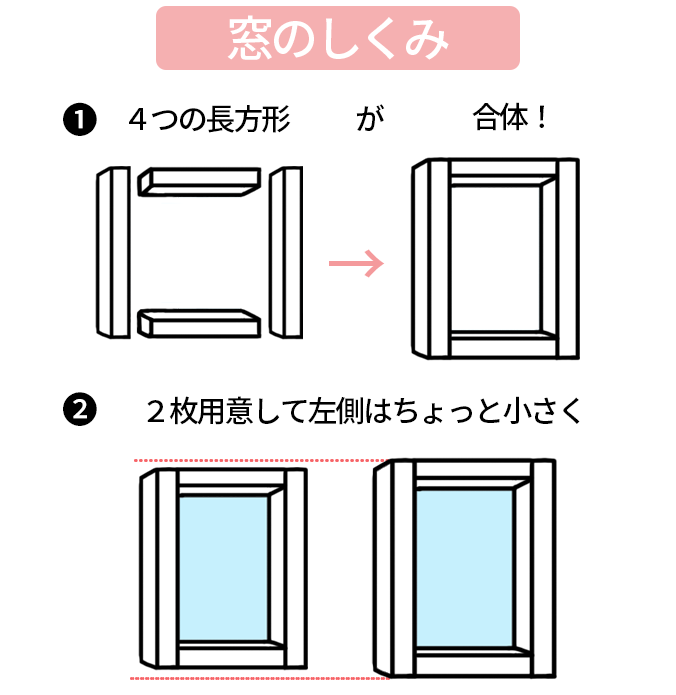

창문에는 다양한 모양과 크기가 있습니다. 방에 있는 큰 창문이 만들어지는 방식은 대부분 다음과 같습니다.
두 개의 유리 조각이 있고 겹쳐진다는 점을 염두에 두고 그려보세요.
그리고 같은 방법으로 그림에 창을 그리면 이러한 모양이 됩니다.
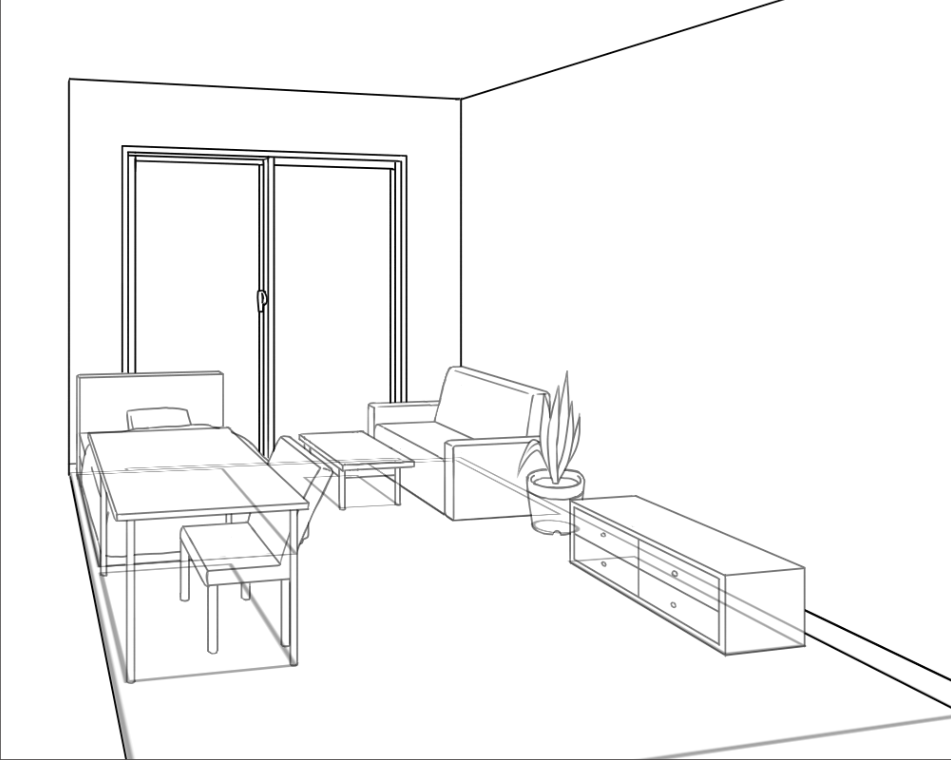
불필요한 부분을 지우고 불투명도를 복원해주세요.
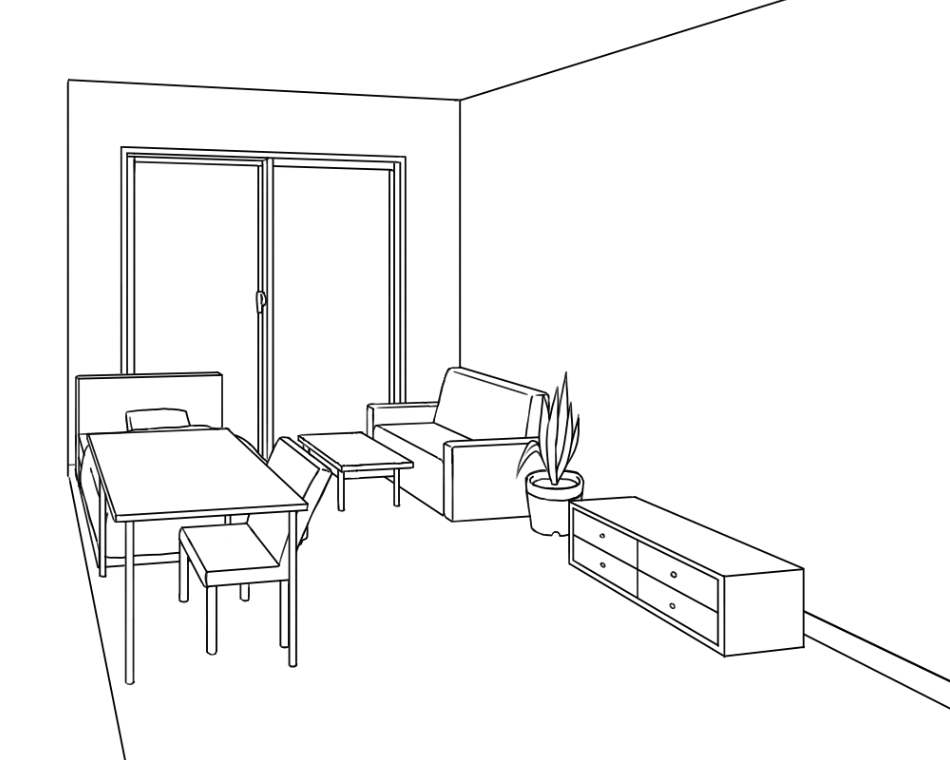
아직은 조금 빈칸이 많으니 책이나 카페트 같은 작은 소품들을 그려볼게요.
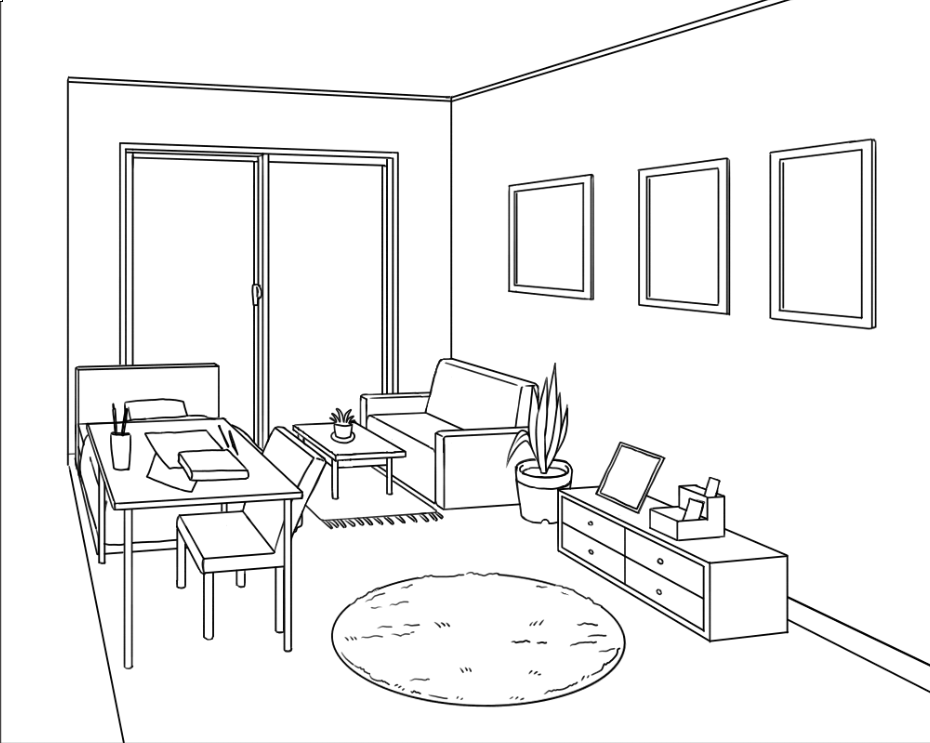
5 색상으로 변환
다음 단계는 색상을 칠해주는 것입니다.
버킷 도구로 각 가구를 채워주세요.
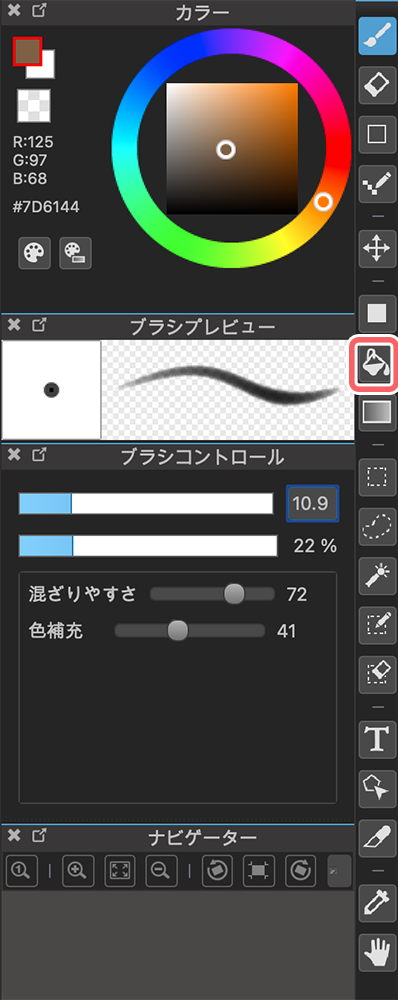

그림자 영역을 연한 회색으로 칠합니다.

그림자만 표시했을 때의 모습입니다.
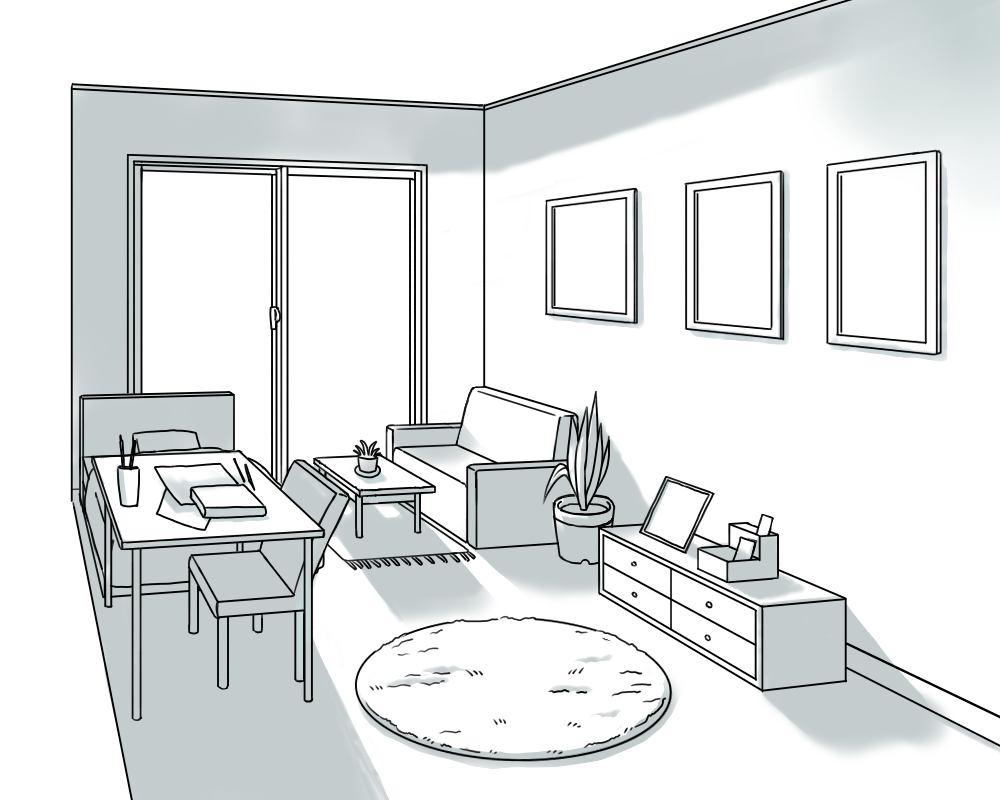
방금 칠한 레이어를 혼합하여 승수를 만듭니다.
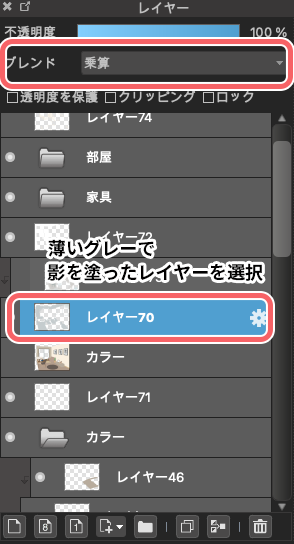
그림자를 더 깊게 만들기 위해서는 방금 만든 레이어의 바로 위로 새로운 레이어를 만들고 더 깊은 회색 레이어를 추가합니다.
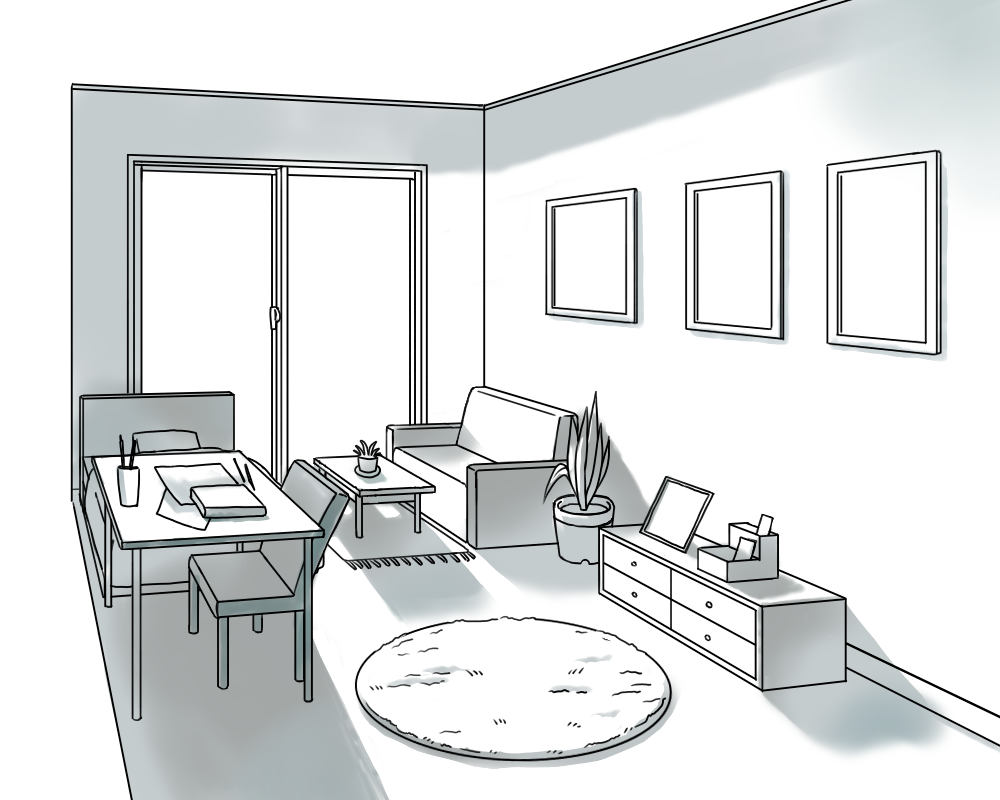
색상을 표시했을 때의 모습입니다.

다시 말하지만, 블렌딩은 곱해져야 하고 클리핑을 선택하여 효율적으로 그림자로 채워야합니다.
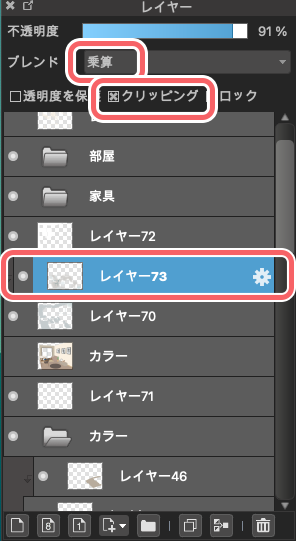
마지막으로 밝은 느낌을 내기위해서 노란빛이 돋는 흰색으로 연하게 빛을 그려나갑니다.
블렌딩은 오버레이되어야 하고 불투명도를 낮추어 더연한모습을 만들어야 합니다.
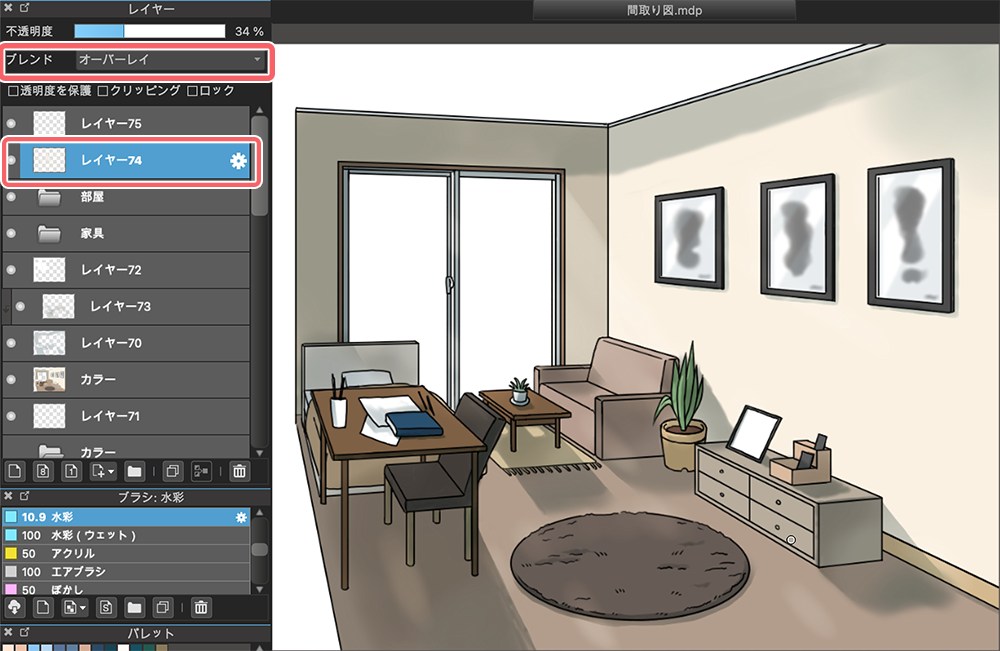
이상으로 완성이 돼었습니다!

가구의 배치,크기를 제대로 고려하면서 그릴 수 있음으로 처음부터 3D로 그리기보다는 정확히 일러스트로 그리기 쉽습니다.
크게 순서는 두가지임으로 평면도를 작성→입체로 바꿈 입니다.
방의 묘사가 어렵거나、크기조절이 어려울때는 꼭 한번 시도해보세요!
(글・그림/아라카네 히로미)
\ We are accepting requests for articles on how to use /


















